Enkel og rask Android-rotguide

Etter at du har rootet Android-telefonen din, har du full systemtilgang og kan kjøre mange typer apper som krever root-tilgang.
Det vil alltid være noe du trenger å søke etter. Du må kanskje vite hvordan været vil være for å lage helgeplanene dine. Men med så mange alternativer å velge mellom når det kommer til nettlesere, hvorfor bare bruke én? Fortsett å lese for å se hvordan du kan bytte mellom ulike nettlesere som standardvalg, enten du har en Samsung- eller ikke-Samsung-telefon. Alternativene du må bytte vil imidlertid avhenge av nettleserappene du allerede har på Android-enheten din.
Endre standardnettleseren på Android for ikke-Samsung-telefoner
For å endre standard nettleser på din ikke-Samsung-telefon, må du gå til Innstillinger , etterfulgt av Apper og varsler . Hvis du ikke ser standardapper på listen, må du kanskje trykke på Avanserte alternativer, og etter det bør du se alternativet.
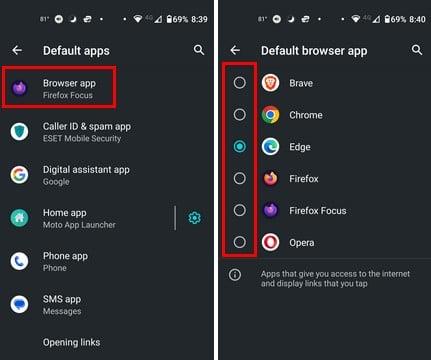
Trykk på alternativet Nettleserapp øverst. Hvis du aldri har lagt til en, vil du ikke ha valgt noen nettlesere. Nettleseren som vises på listen vil avhenge av de du har installert på Android-enheten din. Trykk på den nye standardnettleseren din, og det er alt som skal til. Fremgangsmåten for Samsung-telefoner er litt annerledes. Hvis du har en Samsung-telefon, fortsett å lese for å se hvordan du endrer standardnettleseren.
Slik endrer du standardnettleseren for Samsung-telefoner
Samsung-brukere må åpne Innstillinger- appen og trykke på Apper . Velg Standardapper , etterfulgt av Standard nettleserapp .

Akkurat som for ikke-Samsung-telefoner, vil listen over alternativer avhenge av appene du har på telefonen. Hvis det er en nettleser du trenger å ha, kan du raskt laste den ned på Google Play, og når du går tilbake til denne delen, vil du se den nylig installerte nettleseren din på listen. En nettleser du ikke trenger å bekymre deg for å installere er Chrome.
Videre lesning
Når vi snakker om å endre standard søkemotor, hvis du vil endre standard søkemotor for Edge-nettleseren , her er trinnene du skal følge. Husk at du også kan angi Chrome som standardnettleser på Windows. Hvis du vil gjøre det, følg disse trinnene. Det er flere emner du kan lese om, og du finner dem ved å bruke søkefeltet øverst til høyre.
Konklusjon
Det er raskt og enkelt å endre standard nettleser på Android-enheten din. Enten du bruker en Samsung- eller ikke-Samsung-telefon, vil du kunne endre den på kort tid. Når du vil bytte nettleser igjen, vet du allerede hvilke trinn du må følge. Hvilken nettleser skal du bytte til? Gi meg beskjed i kommentarene nedenfor og ikke glem å dele artikkelen med andre på sosiale medier.
Etter at du har rootet Android-telefonen din, har du full systemtilgang og kan kjøre mange typer apper som krever root-tilgang.
Knappene på Android-telefonen din er ikke bare til for å justere volumet eller vekke skjermen. Med noen få enkle justeringer kan de bli snarveier for å ta et raskt bilde, hoppe over sanger, starte apper eller til og med aktivere nødfunksjoner.
Hvis du har glemt den bærbare datamaskinen på jobb og har en viktig rapport du må sende til sjefen din, hva bør du gjøre? Bruk smarttelefonen din. Enda mer sofistikert, gjør telefonen om til en datamaskin for å gjøre det enklere å multitaske.
Android 16 har låseskjerm-widgeter som du kan endre låseskjermen slik du vil, noe som gjør låseskjermen mye mer nyttig.
Android Bilde-i-bilde-modus hjelper deg med å krympe videoen og se den i bilde-i-bilde-modus, slik at du kan se videoen i et annet grensesnitt, slik at du kan gjøre andre ting.
Det blir enkelt å redigere videoer på Android takket være de beste videoredigeringsappene og -programvarene vi lister opp i denne artikkelen. Sørg for at du har vakre, magiske og stilige bilder du kan dele med venner på Facebook eller Instagram.
Android Debug Bridge (ADB) er et kraftig og allsidig verktøy som lar deg gjøre mange ting, som å finne logger, installere og avinstallere apper, overføre filer, rote og flashe tilpassede ROM-er og lage sikkerhetskopier av enheter.
Med autoklikk-applikasjoner trenger du ikke å gjøre mye når du spiller spill, bruker apper eller bruker oppgaver som er tilgjengelige på enheten.
Selv om det ikke finnes noen magisk løsning, kan små endringer i hvordan du lader, bruker og oppbevarer enheten din utgjøre en stor forskjell i å redusere batterislitasjen.
Telefonen mange elsker akkurat nå er OnePlus 13, fordi den i tillegg til overlegen maskinvare også har en funksjon som har eksistert i flere tiår: infrarødsensoren (IR Blaster).







